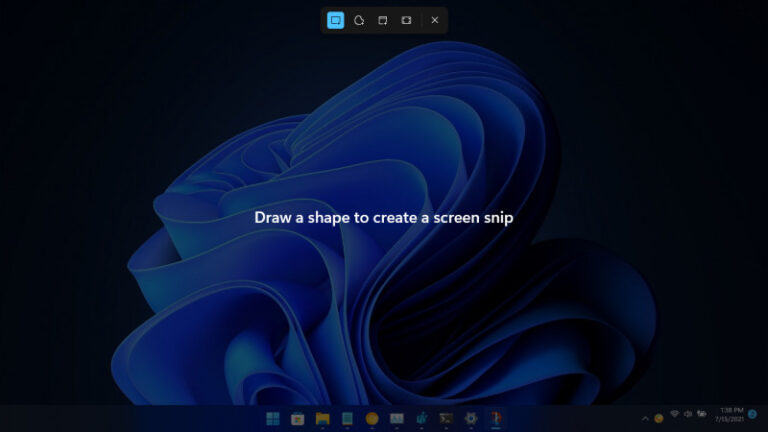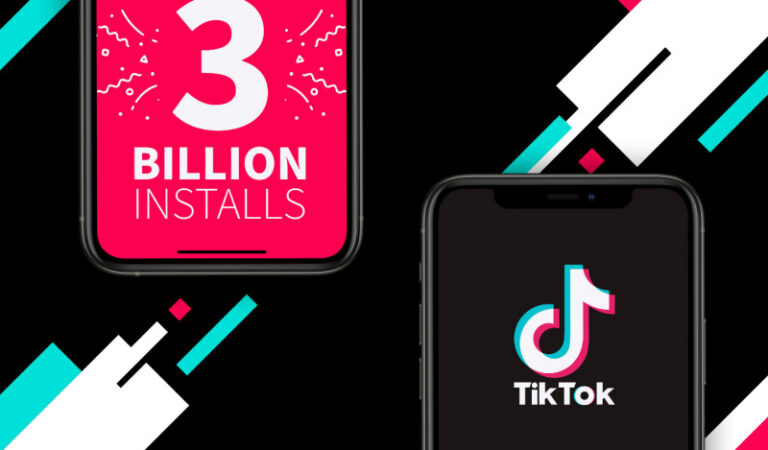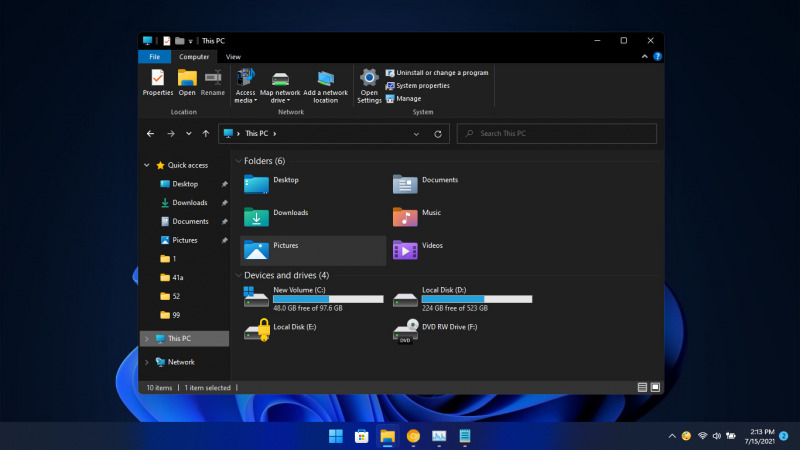
Di Windows 11, tampilan File Explorer dibuat lebih modern dengan membuat tampilan menu ribbon menjadi lebih simple. Disatu sisi ini merupakan hal bagus, mengingat tujuan dirilisnya Windows 11 adalah untuk memaksimalkan perangkat layar sentuh. Namun disatu sini, hal ini akan terasa mengganggu bagi pengguna yang sudah terbiasa menu ribbon sejak Windows 10.
Untungnya, Microsoft tidak sepenuhnya menghilangkan menu ribbon ini. Dimana kamu bisa memunculkannya secara mudah jika ingin.
Baca juga tutorial Windows 11 lainnya:
- Cara Mengembalikan Posisi Taskbar ke Kiri di Windows 11
- Cara Mengembalikan Start Menu Klasik dan Live Tiles di Windows 11
- Cara Mematikan Fitur Snap Layout di Windows 11
- Cara Mengatasi Pesan The PC must Support TPM 2.0 saat Install Windows 11
- Cara Mematikan Pengingat Lokasi Jendela di Windows 11
- Cara Mengubah Posisi Taskbar di Windows 11
- Cara Bypass Pemeriksaan TPM 2.0 saat Install Windows 11
- Cara Membuat Bootable Windows 11 dengan Rufus
- Cara Membuat ISO Windows 11 dari File UUP
- Cara Install NetFx 3.5 di Windows 11 secara Offline
- Cara Mengaktifkan Dynamic Refresh Rate di Windows 11
- Cara Mengaktifkan Windows Sandbox di Windows 11
- 7 Cara Masuk ke Advanced Startup (WinRE) di Windows 11
Mengembalikan Menu Ribbon Lama pada File Explorer
- Buka File Explorer.
- Klik menu See more () lalu pilih Options.

- Buka tab View.
- Beri tanda centang pada opsi Launch folder windows in a separate process. Jika sudah klik OK untuk menyimpan pengaturan.

- Tutup semua jendela File Explorer (jika ada) lalu buka kembali.
- Done.
Setelah proses selesai, maka kamu akan mendapati tampilan menu ribbon yang lama.
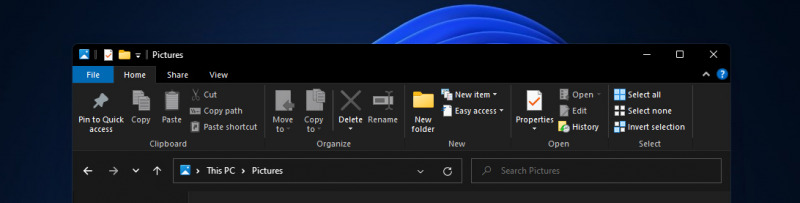
That’s it!